Centro de Ajuda
Personalizar a confirmação do seu pedido
Crie uma mensagem personalizada para mostrar aos seus participantes depois de eles concluírem uma compra e no respetivo e-mail de confirmação. Para começar, aceda a “Confirmação do pedido” (em “Opções do pedido”).
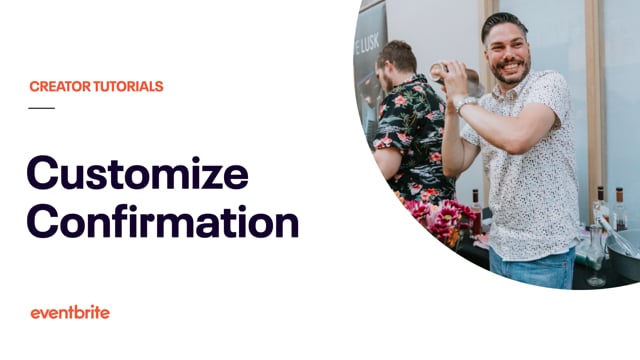
Neste artigo
- 1. Aceda a Gerir os meus eventos.
- 2. Aceda ao Painel de Eventos.
- 3. Clique em Confirmação do pedido (em “Opções do pedido”).
- 4. Personalize a página de confirmação do pedido.
- 5. Altere o endereço de e-mail para resposta.
- 6. Personalize a mensagem apresentada nos bilhetes em PDF e/ou nos e-mails de confirmação.
- 7. Escolha se pretende ter as mesmas definições para todos os tipos de bilhetes.
- 8. Opcional: Desativar os bilhetes para imprimir
- 9. Guarde as suas alterações.
1. Aceda a Gerir os meus eventos.
Inicie sessão na sua conta Eventbrite e selecione Gerir os meus eventos no menu da sua conta.
2. Aceda ao Painel de Eventos.
Selecione o seu evento para ir para o Painel de Eventos.
NOTA: Se tiver um evento recorrente, quaisquer alterações feitas às definições da confirmação do seu pedido aplicar-se-ão a todas as ocasiões. Não há uma forma de personalizar a confirmação do pedido para uma só ocasião.
3. Clique em Confirmação do pedido (em “Opções do pedido”).
4. Personalize a página de confirmação do pedido.
Inclua uma mensagem personalizada em Mensagem para a página de confirmação do pedido. Esta mensagem aparecerá depois de um participante realizar com sucesso um pedido para o seu evento.
5. Altere o endereço de e-mail para resposta.
Quando os participantes respondem ao respetivo e-mail de confirmação, as respostas irão para o seu endereço de e-mail de resposta predefinido. Introduza um endereço de e-mail diferente se pretender que as respostas ao seu e-mail de confirmação sejam enviadas para outro local.
6. Personalize a mensagem apresentada nos bilhetes em PDF e/ou nos e-mails de confirmação.
Forneça informações, como dados de estacionamento ou coisas a trazer para o evento. A sua mensagem aparecerá no bilhete em PDF para imprimir e em "Outras informações" no e-mail de confirmação do pedido. O posicionamento da mensagem não pode ser alterado.
7. Escolha se pretende ter as mesmas definições para todos os tipos de bilhetes.
Em Outras definições, escolha:
As mesmas definições para todos os tipos de bilhetes: cada tipo de bilhete mostrará a mesma mensagem de confirmação personalizada.
Definições personalizadas para cada tipo de bilhete: adicione uma outra mensagem personalizada para tipos de bilhetes específicos. Se adicionar uma mensagem personalizada, o e-mail de confirmação incluirá essa mensagem e todo o texto por baixo de “Mensagem para e-mail e PDF para imprimir (se incluído)”.
8. Opcional: Desativar os bilhetes para imprimir
Desmarque a caixa ao lado de “Incluir bilhetes para imprimir em todos os pedidos” para desativar os bilhetes em PDF se não exige que os participantes mostrem o respetivo bilhete no seu evento. Desmarcar esta caixa
Desativa o bilhete em PDF anexado ao e-mail de confirmação do pedido do seu evento
Retira o código QR legível da aplicação do Eventbrite
Se desativar os bilhetes em PDF, lembre-se de incluir uma mensagem no seu e-mail de confirmação a informar os participantes de que irá dar entrada deles pessoalmente.
Se escolher Personalizar as definições para cada tipo de bilhete, pode ativar ou desativar os bilhetes para imprimir por tipo de bilhete.